
Metoderna som beskrivs i artikeln för att justera upplösningen av den blodiga datasensorn kan emellertid användas oberoende av varandra för att uppnå det mest exakta resultatet och maximal effektivitet hos musen, kan deras användning användas (och rekommenderas) för att kombinera.
Metod 1: Speciell musknapp
Eftersom den justerbara upplösningen är kanske den huvudsakliga funktionen som skiljer spelmusen från sina andra sorter, har utvecklarna av ärendet av ärendet och kontrollelementen av representanter för motsvarande serier av datormanipulatorer blodiga, med en enkel och mycket snabb Metod för att ändra KPI-parametern.
- På den övre delen av fallet med varje mus hälls sprängen tre knappar, de två är de första av dem och tjänar till att byta KPI-indikatorn i enlighet med den installerade tillverkaren av den klassificerade. De flesta modeller har undertecknat "1" och "n", men det finns också varianter av enheter, där knapparna är angivna "+" och "-".
- Om standardtillverkaren av funktionerna i ovanstående knappar inte överskreds med en speciell programvara genom att klicka på "1" ("+"), kommer du att öka känsligheten hos manipulatorns sensor och agera på "n" (" - ") - Minska.
- Faktum för upplösningsändringar kan omedelbart kontrolleras, flytta muspekaren, - beroende på vilken knapp du klickar, kommer pekaren att gå på skärmen snabbare eller långsammare. Dessutom, se till att effektiviteten av de utförda manipuleringar är möjlig genom en specialiserad onlinetjänst, med hjälp av rekommendationerna från följande artikel:
Metod 2: Musprogramvara
Den ovan beskrivna metoden för att ändra mösspekarens rörelse är mycket bekväm om det behövs, för att producera "på flugan", till exempel under spelet, men möjligheterna att hantera den blodiga manipulatorns arbete med sina knappar Naturligtvis är det inte begränsat. Installera och säkra en viss och korrekt (med ett steg 100) KPI-värdet är möjligt med hjälp av den programvara som är utformad för fin konfiguration av enheten från modelllinjen.
- Om det inte gjorts tidigare, ladda ner distributionen av det blodiga programmet från den officiella varumärkesplatsen och installera den.
Läs mer: Installera den officiella programvaran för att konfigurera blodiga möss
- Öppna programmet och flytta till avsnittet "Känslighet" från flikpanelen längst upp i fönstret.
- Vidare görs arbetet med att inrätta sensorns upplösning i de två övre blocken i det öppnade fönstret och löparen under dem.
- I fältet till vänster:
- Välj det värde du vill ha antalet KPI-graderingar (upp till 5) som kommer att finnas tillgängliga när du byter musknappen på de anvisningar som föreslås ovan i den här artikeln. För att göra detta, använd omkopplaren markerad i nästa skärmdump.
- Om det finns ett behov av att installera en annan upplösning av mussensorn när den flyttas längs olika axlar av koordinater, gör en kryssruta för kryssrutan "X eller Y". Med KPI-kontrollmarkeringen längs X-axeln motsvarar den denna parameter längs Y-axeln.

- Området av rätt utför, för det första informationsrollen - visar de som är tillgängliga för installation vid de aktuella inställningarna för sensorupplösningssonden, liksom det aktuella parametervärdet (markerat). För det andra finns det ett val av känslighet som måste fixas på manipulatorn:
- Klicka på något KPI-värde, vilket resulta på att bakgrundsbelysningen flyttas till blocket som visar det, och musen kommer omedelbart att fungera i enlighet med den valda parametern.
- Om du behöver ändra en av de vanliga KPI-värdena som föreslås som standard, klicka på den.

När du flyttar "X" -löparen i området, säkerställer visning av önskat nummer i motsvarande block.

På samma sätt kan du välja upplösningen av sensorn som verkar när musen rör sig längs Y-axeln.


- Justering av värdena för alla känslighetsgraderingar som är tillgängliga när du byter med musknappen och väljer KPI-parametern på manipulatorn efter att ha avslutat det blodiga programmet, klicka på på Apply-knappen i fliken Känslighet.

Klicka sedan på "Exit" i fönstret med information om lagring av ändringar som gjorts i enhetens minnesinställningar.
- Det här är allt - Justera en av de viktigaste parametrarna i spelmusen är klar, det blodiga programmet kan stängas och till och med raderas - dess närvaro på datorn påverkar inte de inställningar som sparats i minnesmanipulatorn.

Förresten rekommenderar vi att du stannar på vikningsprogramvaran i facket - med det här alternativet kan du styra den aktuella KPI visuellt - vid tidpunkten för att ändra den här parametern med musknapparna på PC-skärmen visas informationswidgeten.
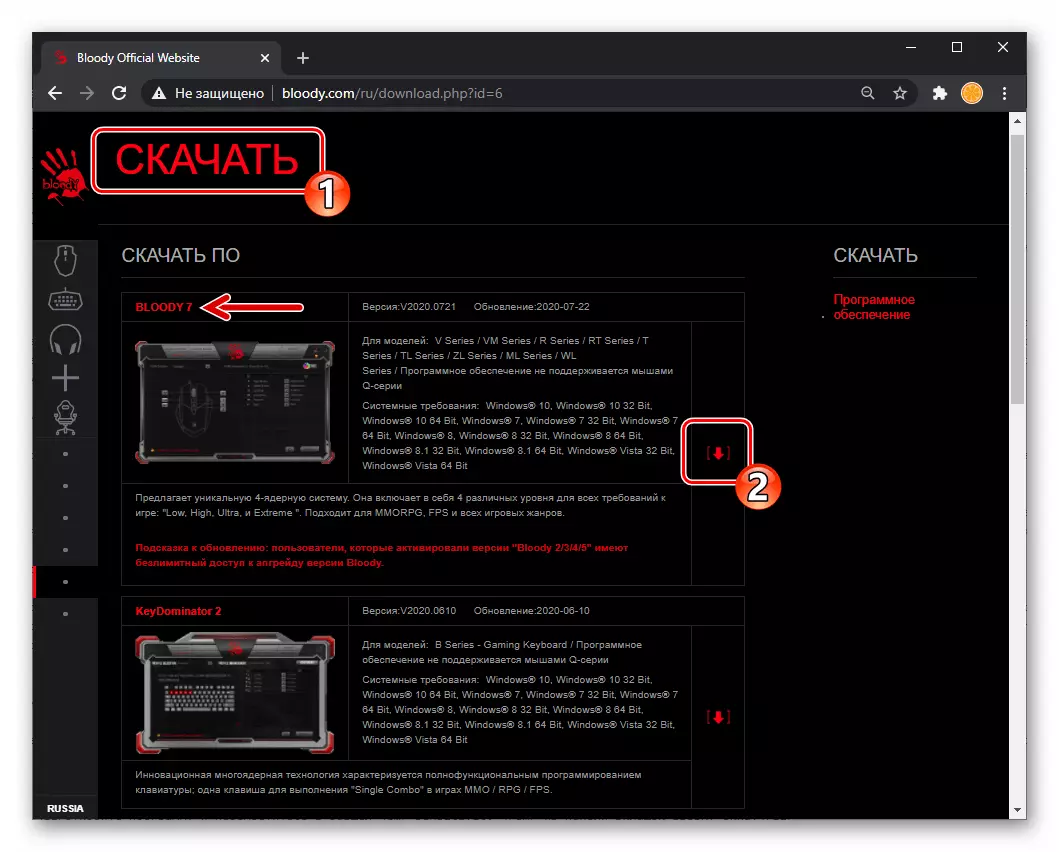
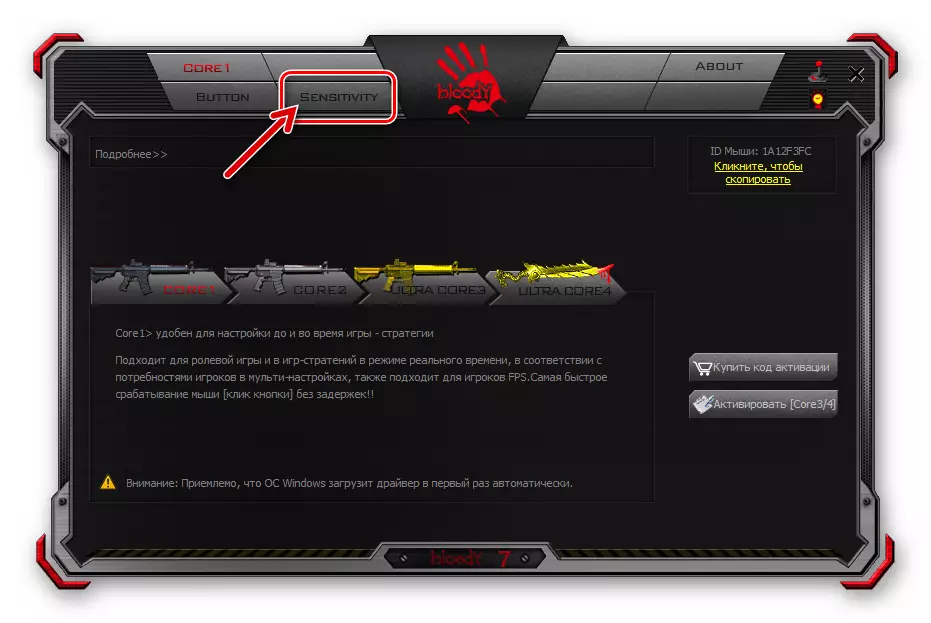

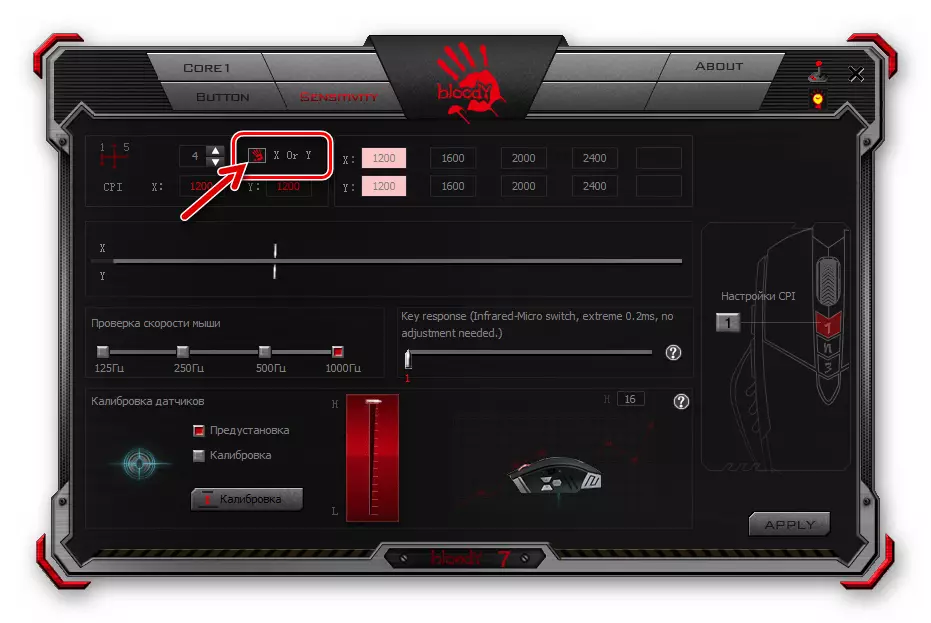


Metod 3: Windows
Genom att fullfölja hänsyn till metoder för fastställande av känsligheten hos den blodiga mössens känsligheten noterar vi att denna operation kan begränsas till ett standardverktyg som tillhandahålls i själva operativsystemet, i detta avseende, skiljer sig de inte från manipulatorer som produceras under andra varumärken.
- Om det inte gjorts tidigare, ladda ner distributionen av det blodiga programmet från den officiella varumärkesplatsen och installera den.


